- Del 1. Slik sletter du apper på iPhone som er skjult med FoneEraser for iOS
- Del 2. Slik sletter du apper på iPhone som er skjult på innstillinger
- Del 3. Slik sletter du apper på iPhone som er skjult via tilbakestilling av iPhone
- Del 4. Vanlige spørsmål om sletting av apper på en iPhone som er skjult
Slett enkelt innhold og innstillinger på iPhone, iPad eller iPod fullstendig og permanent.
- Fjern iPhone søppelfiler
- Fjern iPad-hurtigbuffer
- Fjern iPhone Safari Cookies
- Fjern iPhone Cache
- Fjern iPad-minne
- Fjern iPhone Safari-historie
- Slett iPhone-kontakter
- Slett iCloud Backup
- Slett iPhone-e-poster
- Slett iPhone WeChat
- Slett iPhone WhatsApp
- Slett iPhone-meldinger
- Slett iPhone-bilder
- Slett iPhone-spilleliste
- Slett passordskode for iPhone-restriksjoner
Fremtredende veiledning om hvordan du sletter skjulte apper på iPhone
 Oppdatert av Lisa Ou / 05. mai 2023 14:20
Oppdatert av Lisa Ou / 05. mai 2023 14:20Jeg har slettet de ubrukte appene på iPhonen min for å frigjøre plass. Jeg finner imidlertid ikke de andre appene mine på startskjermen, og jeg vet ikke hvordan jeg sletter dem ellers. Finnes det andre teknikker for hvordan du sletter apper på iPhones som er skjult? Takk.
En av de vanligste metodene for å slette apper på iPhone er gjennom startskjermen. Hvis du trykker og holder på en app du har tenkt å slette, vises et alternativ for sletting og lar deg raskt eliminere appen. Det er imidlertid tider når du ikke ville være i stand til å se noen apper på iPhone-startskjermen av flere grunner. Kanskje du utilsiktet har konfigurert appen til å fjernes fra startskjermen, slik at ikonet forsvinner. Eller du kan ha valgt appens Skjul-alternativ i App Store.
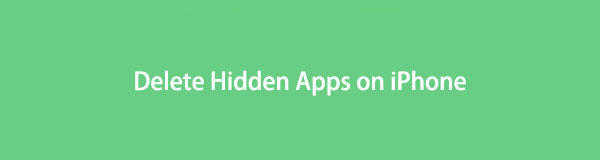
Uansett hva tilfellet er, trenger du ikke lenger ha problemer med å slette de skjulte appene dine. Denne artikkelen vil vise de ultimate metodene for å slette de manglende appene på iPhone. Det er greit hvis du ikke finner dem på startskjermen, siden teknikkene nedenfor viser deg de riktige måtene å slette dem fullstendig, selv om de ikke vises. For å starte prosedyren, fortsett til følgende deler og les instruksjonene nøye.

Guide List
- Del 1. Slik sletter du apper på iPhone som er skjult med FoneEraser for iOS
- Del 2. Slik sletter du apper på iPhone som er skjult på innstillinger
- Del 3. Slik sletter du apper på iPhone som er skjult via tilbakestilling av iPhone
- Del 4. Vanlige spørsmål om sletting av apper på en iPhone som er skjult
Del 1. Slik sletter du apper på iPhone som er skjult med FoneEraser for iOS
FoneEraser for iOS er et effektivt rengjøringsmiddel for Apple-enheter, iPhone, iPad og iPod Touch. Dette programmet kan raskt eliminere appene fra din iPhone, selv om de er skjult. Du trenger ikke kaste bort tid på å finne dem, siden dette verktøyet vil vise alle appene dine uansett. Med bare ett klikk, FoneEraser for iOS kan avinstallere dem fullstendig, så du trenger ikke å bekymre deg for at de kommer tilbake. Den lar deg også velge sikkerhetsnivået du foretrekker, enten det er lavt, middels eller høyt.
Ta som et eksempel de enkle instruksjonene nedenfor for å slette skjult app på iPhone med FoneEraser for iOS:
FoneEraser for iOS er den beste iOS-datarenseren som enkelt kan slette alt innhold og innstillinger på iPhone, iPad eller iPod fullstendig og permanent.
- Rengjør uønskede data fra iPhone, iPad eller iPod touch.
- Slett data raskt med en gangs overskriving, noe som kan spare tid for mange datafiler.
- Det er trygt og enkelt å bruke.
Trinn 1Trykk på gratis nedlasting på FoneEraser for iOS-nettstedet for å sikre en kopi av installasjonsfilen. Følg deretter installasjonsprosessen, som bare varer et øyeblikk mens funksjonene forhåndsvises i programvinduet. Når du er ferdig, vil Start nå knappen vises, og du kan klikke på den for å kjøre renseverktøyet på datamaskinen.
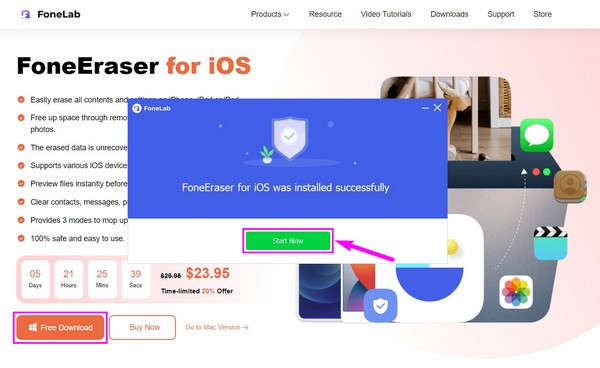
Trinn 2FoneEraser for iOS krever at du kobler iPhone med en lynkabel til datamaskinen på det primære grensesnittet. Følg instruksjonene på skjermen for å koble til og la programmet få tilgang til enhetens apper, søppel, store filer og annet innhold. Velg deretter alternativet Frigjør plass i venstre kolonne og klikk Quick Scan.
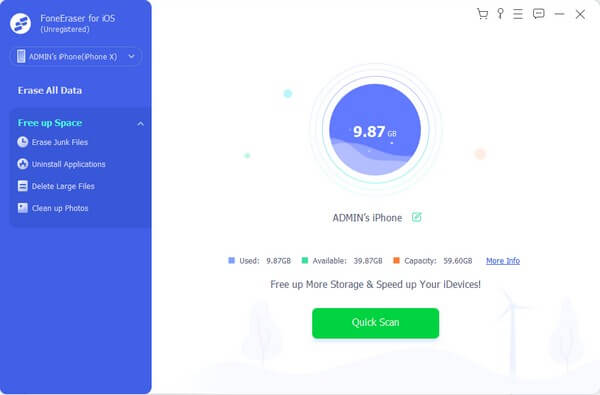
Trinn 3Etter skanning, klikk på Avinstaller applikasjoner alternativ under Frigjør plass seksjon. Programmet vil da vise de installerte appene på iPhone, inkludert de som er skjult på startskjermen. For å slette en app, klikk på Avinstaller knappen som er på linje med den, og valider deretter avgjørelsen ved å klikke Bekrefte i popup-dialogboksen.
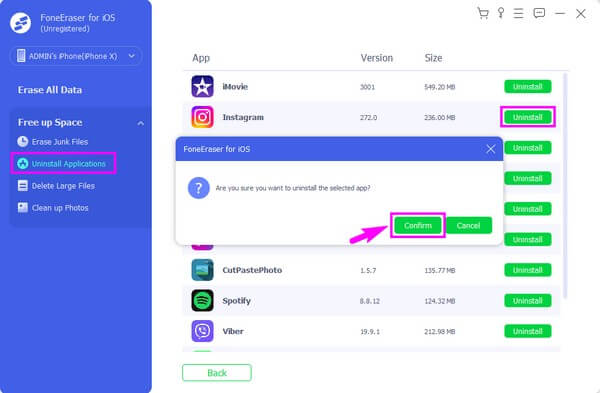
FoneEraser for iOS er den beste iOS-datarenseren som enkelt kan slette alt innhold og innstillinger på iPhone, iPad eller iPod fullstendig og permanent.
- Rengjør uønskede data fra iPhone, iPad eller iPod touch.
- Slett data raskt med en gangs overskriving, noe som kan spare tid for mange datafiler.
- Det er trygt og enkelt å bruke.
Del 2. Slik sletter du apper på iPhone som er skjult på innstillinger
En annen måte å slette appene dine på er gjennom Innstillinger. Det kan hende du ikke ser dem på iPhone-startskjermen, men så lenge appene ikke slettes, vil de fortsatt vises i Innstillingers iPhone-lagringsseksjon. Og derfra kan du slette appene og alle deres relaterte data fra iPhone på riktig måte. Dette inkluderer appikonet, dokumenter og data.
Vær oppmerksom på de utfordrende trinnene under for å være klar over hvordan du sletter skjulte apper på iPhone på Innstillinger:
Trinn 1Bla gjennom iPhone-startskjermen og åpne den innstillinger. Scroll litt ned for å se general fane med et tannhjulikon. Trykk på den og velg iPhone Lagring på følgende skjermbilde.
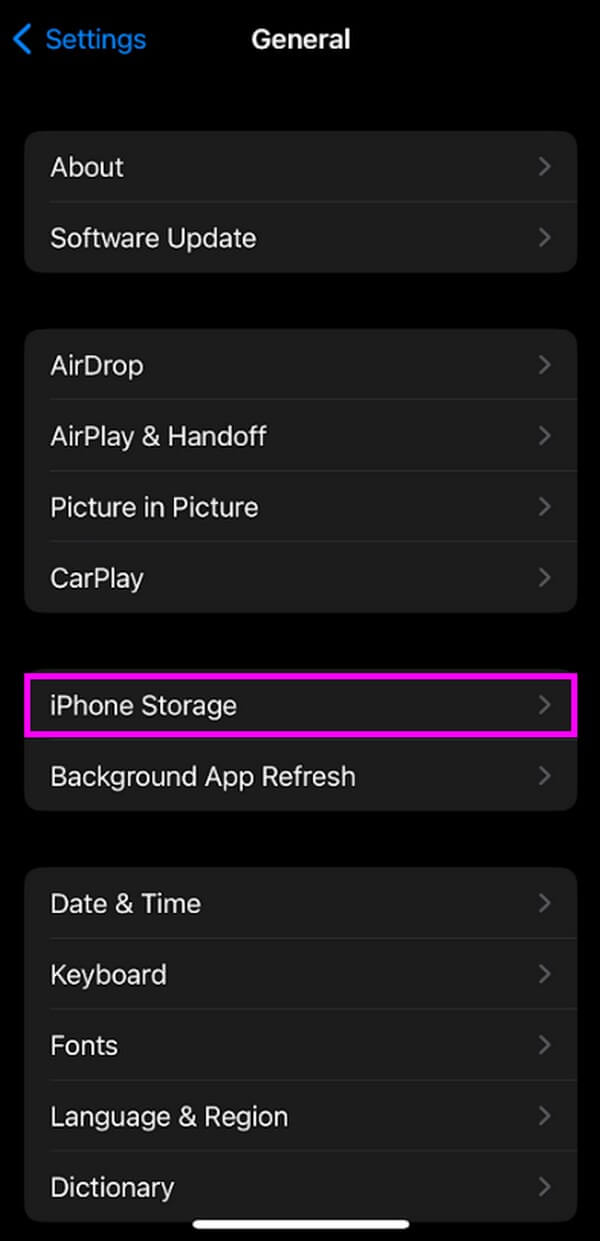
Trinn 2på iPhone Lagring seksjonen, vil du se iPhones installerte apper vises på skjermen. Trykk på appen du planlegger å slette; informasjonen, for eksempel appstørrelsen og dokumenter og data, vises på neste skjerm.
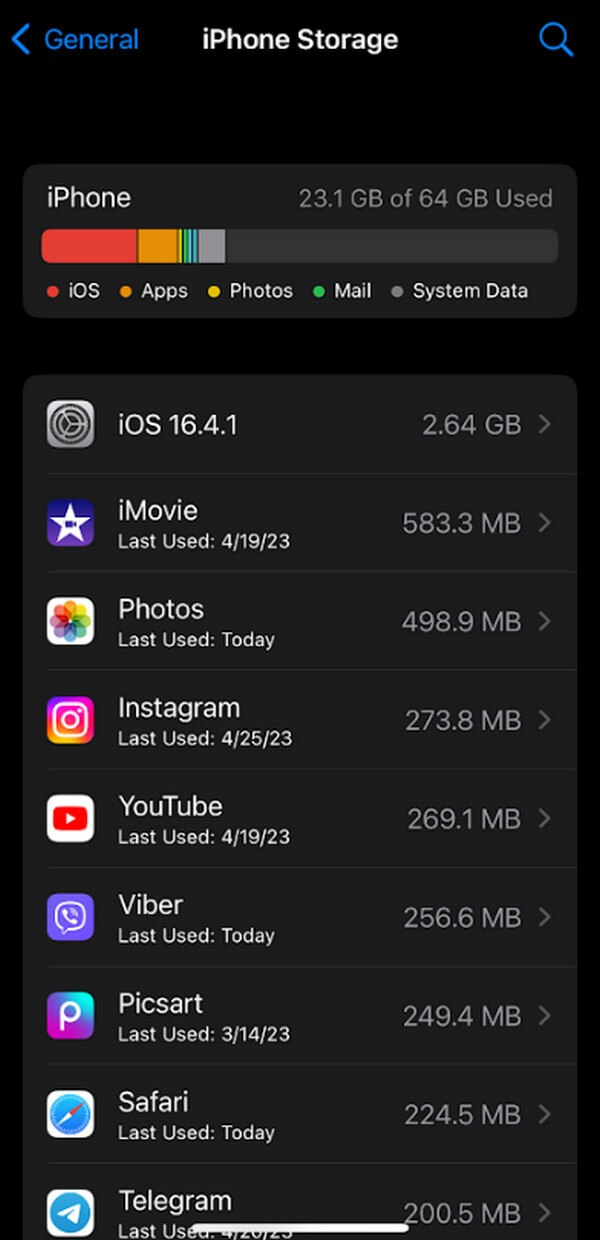
Trinn 3Skjermen vil gi deg to alternativer for å slette appen. Hvis du velger Avlast App, vil appen bli slettet, men dokumentene og dataene forblir. Men hvis du vil slette appen helt, trykk Slett app og bekreft slettingen i popup-vinduet nederst.
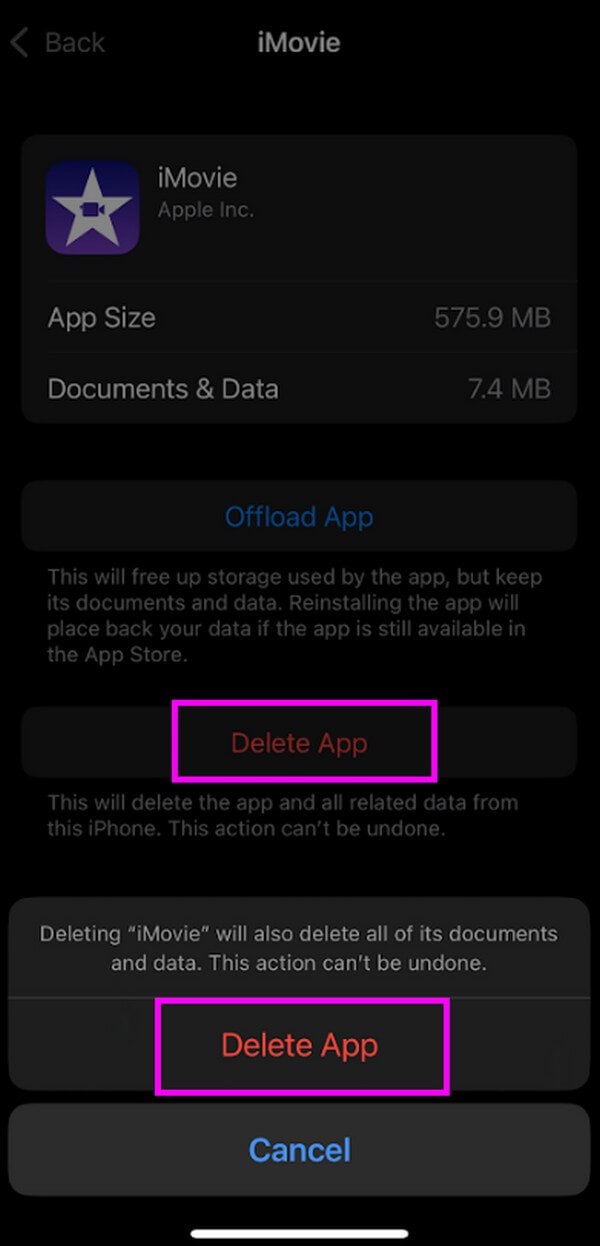
Denne metoden vil ta lengre tid enn den forrige, da den krever at du utfører prosessen individuelt. I motsetning til den andre metoden, der appene allerede er oppført, trenger du bare 2 klikk for å slette hver.
FoneEraser for iOS er den beste iOS-datarenseren som enkelt kan slette alt innhold og innstillinger på iPhone, iPad eller iPod fullstendig og permanent.
- Rengjør uønskede data fra iPhone, iPad eller iPod touch.
- Slett data raskt med en gangs overskriving, noe som kan spare tid for mange datafiler.
- Det er trygt og enkelt å bruke.
Del 3. Slik sletter du apper på iPhone som er skjult via tilbakestilling av iPhone
I mellomtiden kan du også velge å tilbakestille iPhone hvis du vil slette appene dine på en gang. Dette vil imidlertid ikke bare slette appene. Tilbakestilling vil også returnere startskjermen til standardinnstillingene, og det inkluderer sletting av apper du har installert, og de innebygde appene vil gå tilbake til sin opprinnelige layout. Derfor må du nøye vurdere om du ønsker å fortsette med denne metoden.
Se retningslinjene nedenfor for å finne ut hvordan du sletter en app på iPhone som er skjult ved å tilbakestille iPhone:
Trinn 1Start med å navigere til din iPhone innstillinger app. Etter det, trykk på general og bla ned til bunnen for å se Overfør eller tilbakestill iPhone knapp. Klikk på den for å komme i gang.
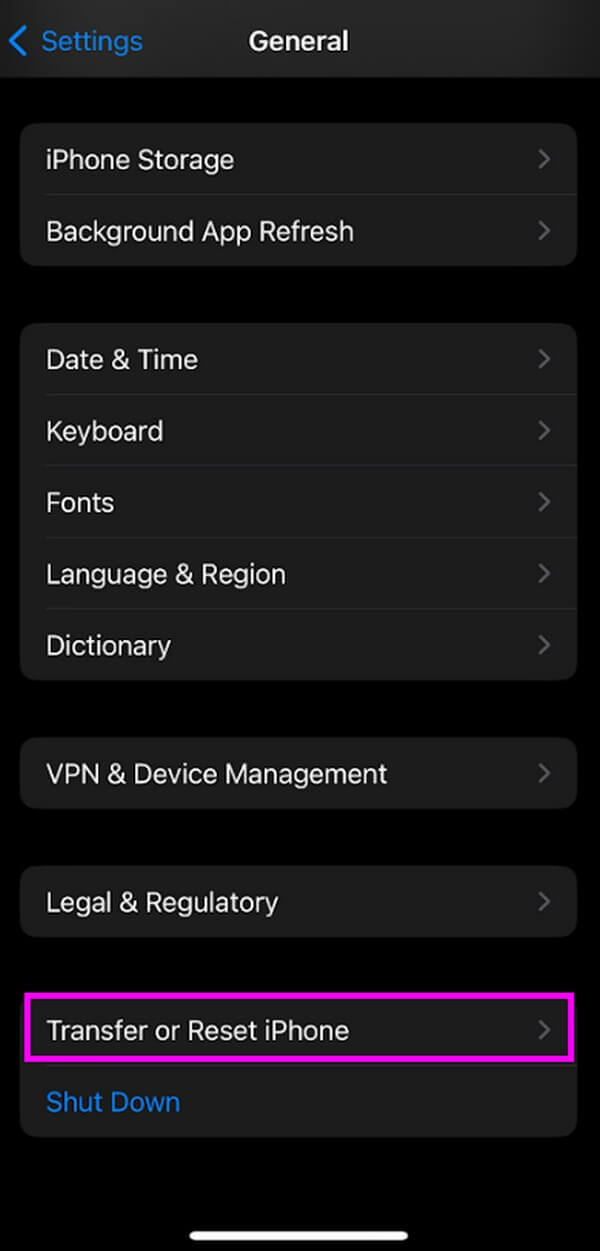
Trinn 2Tilbakestillingsalternativer vises på følgende skjerm. Velg Tilbakestill startskjermlayout fanen. Den vil da vise elementene som vil bli fjernet fra din iPhone, inkludert appene dine.
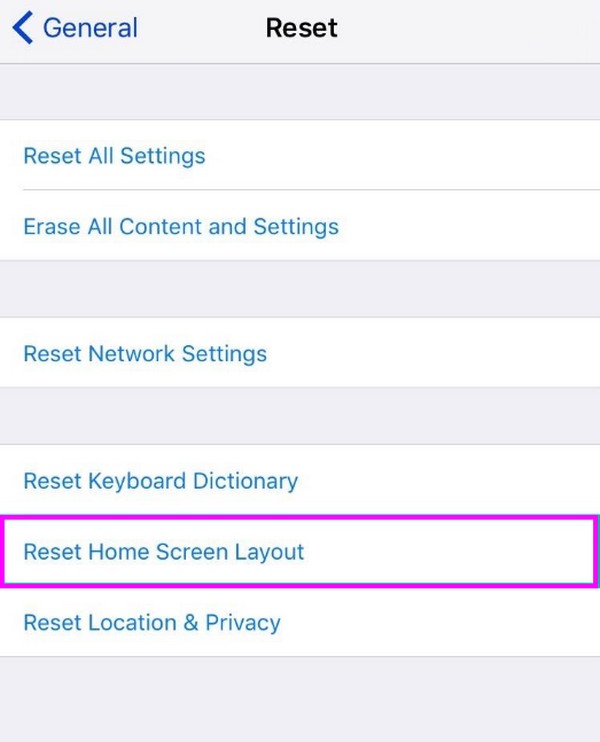
Trinn 3Slå den Fortsett fanen nederst på skjermen, og skriv inn Apple ID-passordet ditt for bekreftelse. Når tilbakestillingen starter, vent til iPhone sletter appene dine. deretter kan du begynne å bruke iPhone igjen.
FoneEraser for iOS er den beste iOS-datarenseren som enkelt kan slette alt innhold og innstillinger på iPhone, iPad eller iPod fullstendig og permanent.
- Rengjør uønskede data fra iPhone, iPad eller iPod touch.
- Slett data raskt med en gangs overskriving, noe som kan spare tid for mange datafiler.
- Det er trygt og enkelt å bruke.
Del 4. Vanlige spørsmål om sletting av apper på en iPhone som er skjult
1. Hvor finner jeg de skjulte appene på iPhone?
Hvis du har fjernet appene fra startskjermen til iPhone, vil du se dem i appbiblioteket. For å bringe dem tilbake til startskjermen, sveip til venstre til du ser sluttskjermen, som er App-bibliotek. Trykk på søkefeltet i den øvre delen og skriv inn appen du ønsker å returnere. Når den vises, trykker du på appen og drar den til venstre for å bringe den tilbake til startskjermen.
2. Hvordan finner og sletter jeg de skjulte appene på appbiblioteket?
Åpne App-bibliotek ved å sveipe din Hjemprodukt skjermen til venstre kontinuerlig. Du vil imidlertid ikke kunne slette appene ved å skrive inn appnavnet i søkefeltet. Derfor må du lete etter det manuelt før du trykker på appen i sekunder. Når alternativene vises, velg Slett app mulighet for å slette den fra din iPhone.
Å slette en app vil ikke være komplisert hvis du ikke ser dem vist på skjermen fordi du vil ha alternativer til å gjøre det. Heldigvis, et rengjøringsverktøy som FoneEraser for iOS lar deg enkelt se og avinstallere de skjulte appene på datamaskinen.
FoneEraser for iOS er den beste iOS-datarenseren som enkelt kan slette alt innhold og innstillinger på iPhone, iPad eller iPod fullstendig og permanent.
- Rengjør uønskede data fra iPhone, iPad eller iPod touch.
- Slett data raskt med en gangs overskriving, noe som kan spare tid for mange datafiler.
- Det er trygt og enkelt å bruke.
